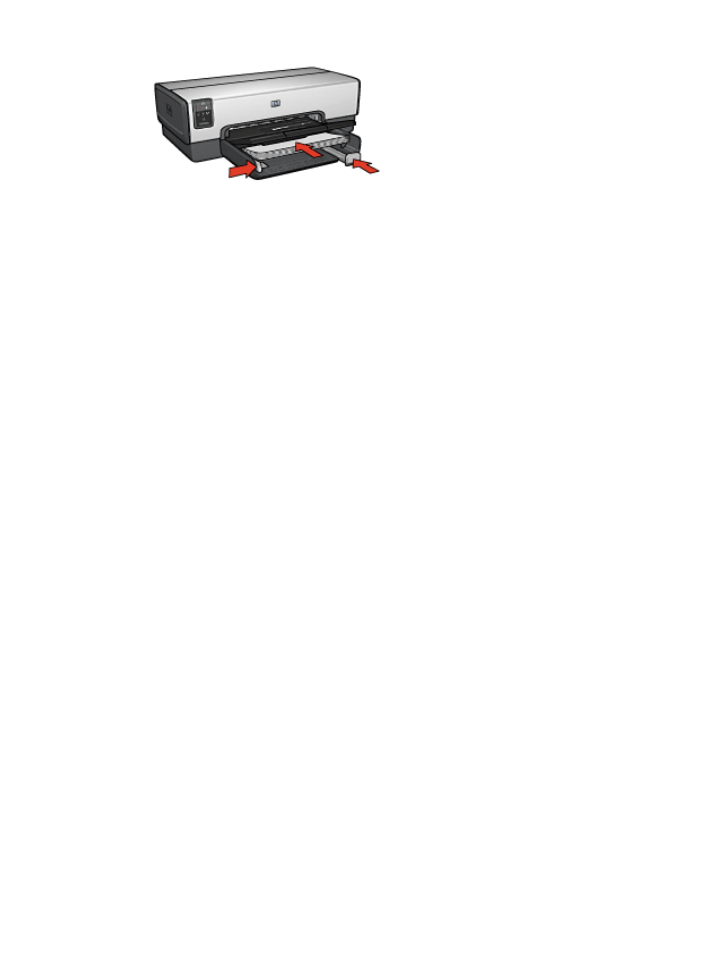
文書
注意事項
●
両面印刷
で用紙を節約します。
●
給紙トレイの容量を超えないでください。セットできる用紙は
150
枚まで
です。
印刷の準備
1.
プリンタの電源がオンになっていることを確認します。
2.
排紙トレイを上げます。
3.
横方向用紙ガイドを幅広く左に移動し、次に縦方向用紙ガイドを引き出し
ます。
4.
普通紙を給紙トレイにセットし、プリンタの奥まで押し入れます。
5.
用紙ガイドを用紙の端にぴったりとそろえます。
ユーザーズガイド
57
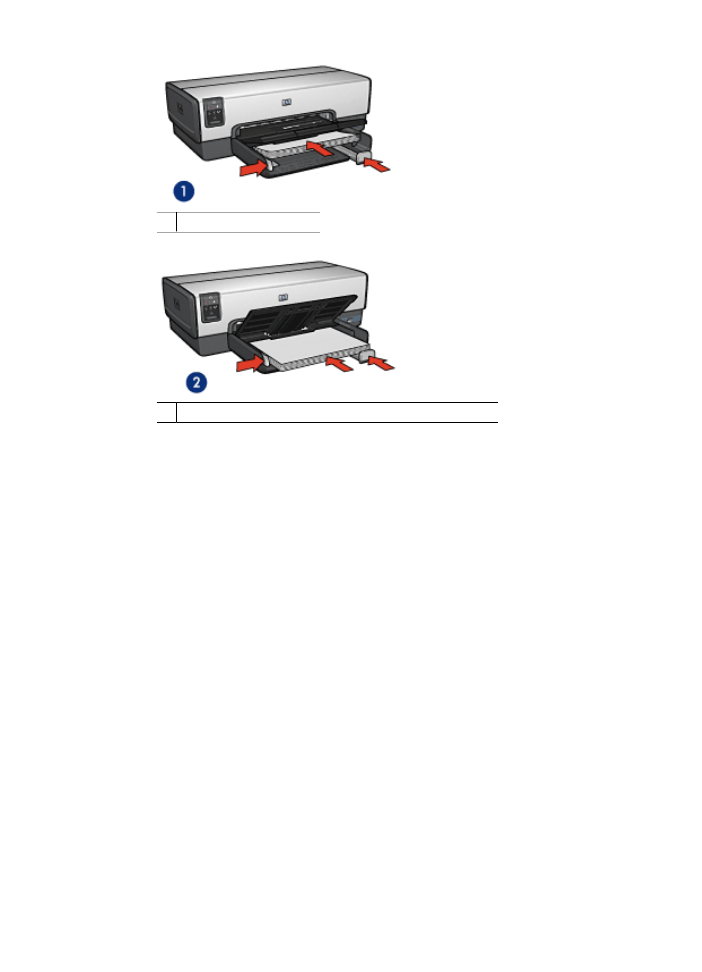
1
レターまたは
A4
用紙
2
リーガル用紙
(
用紙は給紙トレイからはみ出します
)
6.
排紙トレイを下げます。
リーガルサイズの用紙に印刷する場合は、延長排紙トレイストッパーを広
げないでください。
印刷
1.
必要に応じて
[
用紙設定
]
ダイアログボックスを開き、用紙サイズ、拡大縮
小、印刷の向きの各オプションを設定します。
2.
[
印刷
]
ダイアログボックスを開きます。
3.
[
用紙の種類
/
品質
]
パネルを選択します。
4.
[
用紙の種類
]
プルダウンメニューで、
[
自動
]
または
[
普通紙
]
を選択します。
5.
以下の印刷設定を必要に応じて選択します。
–
印刷品質
–
用紙トレイ
–
両面印刷
6.
必要に応じてその他の印刷設定を選択し、
[
印刷
]
をクリックします。